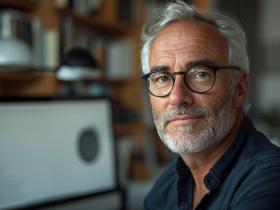Röhrt Ihr Computerlüfter manchmal so laut, als würde Ihr PC gleich abheben? Das ist in der Regel ein Zeichen dafür, dass Ihr Computer Schwierigkeiten mit der Kühlung hat. Manchmal deutet es auch auf ernste Probleme hin. Auch wenn Sie ein Fan von Düsenflugzeugen sind, sollten Sie weiterlesen, um herauszufinden, wie Sie den Geräuschpegel senken und die PC-Leistung verbessern können. Außerdem empfehlen wir Ihnen eine Optimierungssoftware, die Ihnen hilft, angesichts von Online-Bedrohungen und Leistungsproblemen einen kühlen Kopf zu bewahren. Ja, es ist durchaus möglich, Ihre Geräte zu bereinigen und zu beschleunigen und gleichzeitig schneller im Internet zu surfen.
Ihr Computerlüfter röhrt, was das Zeug hält? Warum Computer Kühlung brauchen und wie das funktioniert
Ist Ihr Computerlüfter so laut, dass er Sie beim Denken stört? Wenn jemand unglücklich ist, schaut man sich am besten an, wie er so tickt, um die Gründe zu ermitteln. Bei Computern und Lüftern ist das nicht anders. Tauchen wir also ein in die Welt der surrenden Maschinen, die für aktive Kühlung sorgen und sich entweder im oder am Computergehäuse befinden. Die Rede ist vom Lüfter. Der Kühleffekt wird erzielt, indem kältere Luft von außen ins Gehäuse gesaugt und wärmere hinaus geblasen wird. Wenn Strom durch eine Leitung fließt, wird Wärme erzeugt. So das eherne Gesetz der Thermodynamik. Allerdings enthalten PCs und Laptops viele Teile, die Wärme erzeugen, z. B. das Netzteil. Ein Kühlsystem ist daher unerlässlich. Überhitzung kann mit der Zeit einzelne Komponenten beschädigen und sogar die Lebensdauer des gesamten Computersystems verkürzen. Stellen Sie sich eine Pflanze vor, die in der Sauna langsam verwelkt …
Kennen Sie die schlimmsten Wärmeverursacher eines Computersystems? Wenn Sie jetzt wie aus der Pistole geschlossen „CPU und GPU“ gerufen haben, haben Sie recht (Sie Schlaumeier). Die CPU ist die zentrale Recheneinheit, also der primäre Hub (oder das „Gehirn“), der die Anweisungen der anderen Komponenten des PCs wie Programme und Betriebssystem verarbeitet. Genau wie Sie muss auch Ihr Computer einen kühlen Kopf bewahren, um einen klaren Gedanken zu fassen. „GPU“ steht für „Graphics Processing Unit“, also der Grafikprozessor, der für die Bildschirmgrafik zuständig ist. Als begeisterter Gamer oder Designer mit einer Vorliebe für 3D-Rendering und Videobearbeitung benötigen Sie einen leistungsstarken, ressourcenintensiven Grafikprozessor. Dessen Temperatur können Sie im Windows Task-Manager überwachen. (Öffnen Sie den Task-Manager und gehen Sie zum Tab „Leistung“. Wählen Sie die GPU auf der linken Seite aus, um ihre Auslastung und Temperatur anzuzeigen.)
Am leichtesten lässt sich Wärme mithilfe eines Kühlkörpers und Luft abführen. Schließlich kann Ihr Computer ja nicht einfach die überhitzen Beine in einer kalten Wanne ausstrecken (das wäre in der Tat sogar ziemlich schlecht für ihn). Darum leitet ein Kühlkörper die Wärme der CPU durch die Zwischenräume der Metalllamellen ab. Ein Ventilator saugt dann Luft durch diese Lücken und überträgt die Wärme von den Lamellen in die Luft. Dann kommt ein zweiter Ventilator ins Spiel, der die heiße Luft aus dem Computergehäuse bläst, während kühlere Luft von außen angesaugt wird. Einige Systeme funktionieren mit Flüssigkeitskühlung, aber auch sie benötigen Lüfter. Den echten Geeks unter unseren Lesern empfehlen wir diese großartige Anleitung von Intel zur Luft- und Flüssigkeitskühlung für PCs sowie deren Vor- und Nachteile.
Da keucht und stöhnt er: Warum ist der Lüfter Ihres Computers so laut?
Es gibt verschiedene Gründe, warum ein Computer- oder PC-Lüfter aus allen Löchern pfeift. Aber was will er Ihnen damit sagen? In der Regel kommt der Lärm daher, dass Ihr Computer viel Wärme erzeugt und der Lüfter auf Hochtouren läuft, um die heiße Luft abzuführen. Hier sind die häufigsten Ursachen für einen lauten und wütenden Lüfter.
- Staub. Er dringt wirklich überall ein. Mit der Zeit sammelt er sich sogar im Inneren des Computergehäuses und an den Lüftungsschlitzen an, sodass der Lüfter härter arbeiten muss und lauter wird. Sperrige Desktop-PCs neigen besonders dazu, Staub anzusetzen.
- Wärme. Wenn Sie den Eindruck haben, dass Ihr Computer heißer als sonst läuft, können Sie seine Temperatur mit Software wie HWMonitor oder SpeedFan messen. Achten Sie auch darauf, wo er steht. Wussten Sie, dass Ihr Schoß kein guter Platz für einen Laptop ist? Ihre Beine behindern den Luftstrom und erzeugen selbst Wärme! Und hüten Sie sich vor weichen, plüschigen Oberflächen wie Decken. Für Sie mögen sie zwar schön bequem sein, aber für Ihren Laptop sind sie die Hölle.
- Fehlfunktion des Lüfters. Bewegliche Teile nutzen sich mit der Zeit ab – das ist nun mal leider so. Ein Lüfter macht mehr Lärm, wenn die Teile locker sind oder nicht richtig funktionieren. Möglicherweise liegt auch ein Fehler in der Firmware der Hardware-Baugruppe vor, die den Lüfter betreibt.
- Hohe CPU-Auslastung. Wenn die CPU-Auslastung Ihres Computers hoch ist und ein Programm zu viele Ressourcen beansprucht, kann Ihr Gerät überhitzen. Dann muss der Lüfter härter arbeiten, um der Belastung standzuhalten und wird lauter. Sie können Ihre CPU-Auslastung im Task-Manager (Windows) bzw. in der Aktivitätsanzeige (Mac) überprüfen, um festzustellen, ob dies der Fall ist.
- Energieeinstellungen. Im Hochleistungs-Energiemodus ist der Lüfter unter Umständen gezwungen, härter als nötig zu arbeiten, was zu mehr Lärm führt. Wir empfehlen, den Energiesparmodus oder einen ausgewogenen Modus zu wählen, um den Geräuschpegel zu senken.
Anzeichen für schlechte Belüftung und Überhitzung sowie einen röhrenden Lüfter sollten Sie auf keinen Fall ignorieren. Wenn der Lüfter Ihren Computer nicht ausreichend herunterkühlen kann, versucht der PC, seine Rechenleistung selbst zu regulieren, um weniger Wärme zu erzeugen. Das kann zu einem spürbaren Rückgang der Geschwindigkeit und Leistung führen. Es kann sogar noch schlimmer kommen: Bei zu hohen inneren Temperaturen schaltet sich das System ab, um bleibende Schäden abzuwenden. Wer will sich schon mit Computerabstürzen herumschlagen und auf den berüchtigten Blue Screen of Death starren? In diesem Blog-Artikel erfahren Sie, wie Sie dafür sorgen können, dass Ihr PC schneller und flüssiger läuft.
Pssst! Wie man für einen leiseren PC- und Laptop-Lüfter sorgt
Es ist ganz normal, dass der Lüfter Ihres PCs oder Laptops gelegentlich lauter wird, also keine Panik. Wie bereits erwähnt, muss Ihr Lüfter härter arbeiten, wenn viele Anwendungen gleichzeitig laufen. Dasselbe gilt für ressourcenintensive Aufgaben wie das Spielen von Online-Games oder die Bearbeitung großer Multimediadateien. Wenn Ihnen aber ständig die Ohren sausen, wenn Sie am Rechner arbeiten, wird es höchste Zeit, den Geräuschpegel durch den Lüfter leiser zu senken. „Wie macht man Lüfter leiser?“ ist eine einfache Frage. Die Antwort mag ziemlich lang sein, aber Ihr Computer wird es Ihnen mit einer besseren Leistung und einer längeren Lebensdauer danken.
Der wichtigste Tipp: häufige Wartung mit den richtigen Tools. Spitzensportler trainieren regelmäßig. Auch Ihr PC wird durch routinierte Pflege stärker, schlanker und schneller. Bereinigungstools können diesen Prozess vereinfachen. Das kostenlose Avira System Speedup (für PCs) enthält die Funktion „Startzeit Optimierer“, die den Startvorgang des Computers beschleunigt. Der Power Cleaner hilft, Speicherplatz freizugeben und die Festplatte zu optimieren. Gegen eine geringe Gebühr erhalten Sie mit Avira System Speedup Pro über 30 erstklassige Optimierungs-Tools, die das Beste aus Ihrem PC herausholen.
Schließen Sie Hintergrundanwendungen und -prozesse. Mit dem Task-Manager können Sie herausfinden, welche Anwendungen Ihr System vorrangig in Beschlag nehmen. Klicken Sie dazu einfach mit der rechten Maustaste die Taskleiste und wählen Sie „Task-Manager“. Gehen Sie dann auf den Tab „Prozesse“. Dort sehen Sie, welche Anwendungen Ihren kostbaren Speicherplatz belegen. Mit einem Rechtsklick auf den Übeltäter und dann „Aufgabe beenden“ können Sie das Programm beenden.
Schließen Sie auch alle offenen Tabs in Ihrem Browser. Nicht jede Website mit süßen Katzenvideos muss rund um die Uhr geöffnet sein. Je mehr Tabs offen sind, desto mehr Ressourcen verbraucht Ihr Webbrowser in der Regel und desto schneller dreht sich der Lüfter, um dem geschäftigen Computer eine Abkühlung zu verschaffen. Schließen Sie also alle überflüssigen Tabs (wobei Sie sie zunächst mit einem Lesezeichen versehen sollten, damit Sie sie später leichter wiederfinden).
Führen Sie einen Malware-Scan durch. Wussten Sie, dass einige Arten von Malware die Ressourcen Ihres PCs in Beschlag nehmen und für Überhitzung sorgen können? Mit einem Viren-Scan können Sie feststellen, ob Ihr System infiziert ist und wer der Übeltäter ist. Avira Free Security eignet sich dafür hervorragend: Der schnelle Smart Scan prüft Ihr System auf Online-Sicherheit, Online-Privatsphäre und Leistungsprobleme.

Stellen Sie sicher, dass Software und Treiber allesamt auf dem neuesten Stand sind. Ältere Betriebssysteme haben oft schlechte Voraussetzungen für Games und andere anspruchsvolle Aufgaben. Veraltete Software neigt zu Fehlern und verbraucht oft mehr Strom als die neuesten Versionen. Unter Umständen enthält sie auch Sicherheitslücken, durch die sich schnell Malware einschleichen kann. Mit Avira Software Updater können Sie sicherstellen, dass Updates sauber und sicher installiert werden – und mit lästigen Update-Erinnerungen ist auch Schluss. (Ach übrigens … Die Lösung ist auch in der Avira Free Security Suite enthalten, genau genommen ist sie also kostenlos.)
Überprüfen Sie die „Vitalwerte“ Ihres Rechners. Wir alle brauchen Raum zum Atmen. Das gilt auch für Ihre Geräte. Sorgen Sie unbedingt für einen regen Luftstrom rund um den Lüfter Ihres Computers oder Laptops. Ihr Desktop-Computer sollte frei und sicher stehen – frei von Unordnung, auf einer glatten, ebenen Fläche. Auch ein Laptop fühlt sich auf einem Schreibtisch oder Tisch am wohlsten und sollte nie für längere Zeit in der Sonne stehen! Wenn Sie ihn auf den Schoß nehmen, sollten Sie ein Laptop-Kühlpad in Betracht ziehen, das über einen eingebauten Ventilator verfügt, der kühle Luft nach oben bläst. (Und um Himmels willen, packen Sie Ihren Laptop nie im eingeschalteten Zustand in die Tasche.) Außerdem sollten Sie Ihre Geräte regelmäßig herunterfahren. Wir alle brauchen manchmal eine Pause, um einen kühlen Kopf zu bewahren.
Befreien Sie Anschlüsse und Lüftungsschlitze von Staub. Halten Sie Ihren Computer oder Laptop so staubfrei, wie Sie es sich für Ihr Zuhause wünschen. Wenn ein Computerlüfter ständig lauter wird, kann das ein Zeichen dafür sein, dass sich Staub und Schmutz angesammelt haben. Hier ein Tipp … Nutzen Sie zum Säubern der Anschlüsse und Lüftungsschlitze einen Druckluftreiniger (in Sprühdosen erhältlich). Halten Sie die Dose beim Besprühen schräg in Richtung der Lüftungsschlitze des Computers. Auf diese Weise blasen Sie den Staub vom Rechner weg und nicht wieder hinein. Wenn Sie schon einmal dabei sind – und sofern Sie sich das zutrauen –, können Sie auch gleich das Computergehäuse öffnen, um den CPU-Lüfter selbst mit Druckluft und einem Mikrofasertuch zu reinigen. Und denken Sie auch an all die anderen Lüfter Ihres Desktop-PCs, an denen sich möglicherweise Schmutz angesammelt hat – z. B. RAM- oder GPU-Lüfter. Vielleicht muss auch der Lüfter des Netzteils gereinigt werden. Aber bloß nicht mit dem Schraubenzieher herumwerkeln! Das Netzteil zu öffnen, kann gefährlich sein, also Finger weg!
Und wenn sonst gar nichts hilft: Tauschen Sie den lauten Lüfter aus. Wenn Sie alle oben genannten Maßnahmen ausprobiert haben und der Lüfter Ihres Computers oder Laptops immer noch zu laut ist, sollten Sie ihn vielleicht austauschen. Falls Sie sich Ihrer Sache nicht sicher sind, bitten Sie einen Experten um Hilfe (vor allem, wenn Sie bei der Frage nach CPU und GPU als größten Wärmequellen nicht sofort die Antwort parat hatten …) Wenn der Lüfter des Netzteils nicht funktioniert, müssen Sie das gesamte Netzteil austauschen. Sie könnten auch die Gelegenheit nutzen, auf ein leistungsfähigeres Netzteil umzusteigen, um Ihrem System eine echte Abkühlung zu gönnen.
Wie Menschen werden auch Computer mit der Zeit langsamer und fahriger in ihren Handlungen. Wenn der Lüfter Ihres Computers oder Laptops jedoch plötzlich lauter wird und sich einfach nicht mehr beruhigt, ist die Sache ernst und Sie sollten schnellstmöglich die Ursache ermitteln. „Cool bleiben“ – das sollte das Mantra eines jeden Computers sein, egal ob es sich um einen leistungsstarken Spielecomputer oder „nur“ um einen Büro-PC handelt. Und die Nutzer sind sicher auch gut beraten, sich an diesen Grundsatz zu halten.
Dieser Artikel ist auch verfügbar in: EnglischFranzösischItalienisch